Windows
È possibile scaricare un installer EXE stand-alone dell'ultima versione stabile da https://www.prusa3d.com/page/prusaslicer_424/ o dal nostro Github.
Quando si scarica da Github, assicurarsi di aver scaricato il file corretto per il proprio computer. Per Windows, sarà un file .zip, con scritto "Win32" o "Win64" nel titolo. La maggior parte dei computer al giorno d'oggi è a 64 bit, su cui funziona anche la versione a 32 bit. Se si possiede un vecchio computer, probabilmente è necessaria la versione Win32.
Il pacchetto di installazione Drivers & Apps include lo stesso PrusaSlicer ma anche una serie di oggetti di prova e i driver per la stampante. Questi sono opzionali, quindi è possibile installare il solo PrusaSlicer.
Silent mode - installazione
Il programma di installazione di PrusaSlicer per Windows supporta una modalità “silenziosa” per l'installazione o la rimozione senza interazione da parte dell'utente.
- Installazione silenziosa:
PrusaSlicer_X_Y_Z_win64_setup.exe /VERYSILENT /SUPPRESSMSGBOXES /NORESTART /SP-
- Disinstallazione silenziosa:
"%ProgramFiles%Prusa3DPrusaSlicerunins000.exe" /VERYSILENT /SUPPRESSMSGBOXES /NORESTART
Questi comandi possono essere combinati con /LOG=“percorso del file.log” per generare un registro di installazione.
Mac
È possibile scaricare un installer DMG stand-alone dell'ultima versione stabile da https://www.prusa3d.com/page/prusaslicer_424/ o dal nostro Github.
Quando si scarica da Github, assicurarsi di aver scaricato il file corretto per il proprio computer. Per Mac sarà un file DMG, che è a 64-bit.
Il pacchetto di installazione Drivers & Apps include lo stesso PrusaSlicer ma anche una serie di oggetti di prova e i driver per la stampante. Questi sono opzionali, quindi è possibile installare il solo PrusaSlicer.
Per installare uno qualsiasi di questi pacchetti, basta trascinarlo nella finestra del programma di installazione.
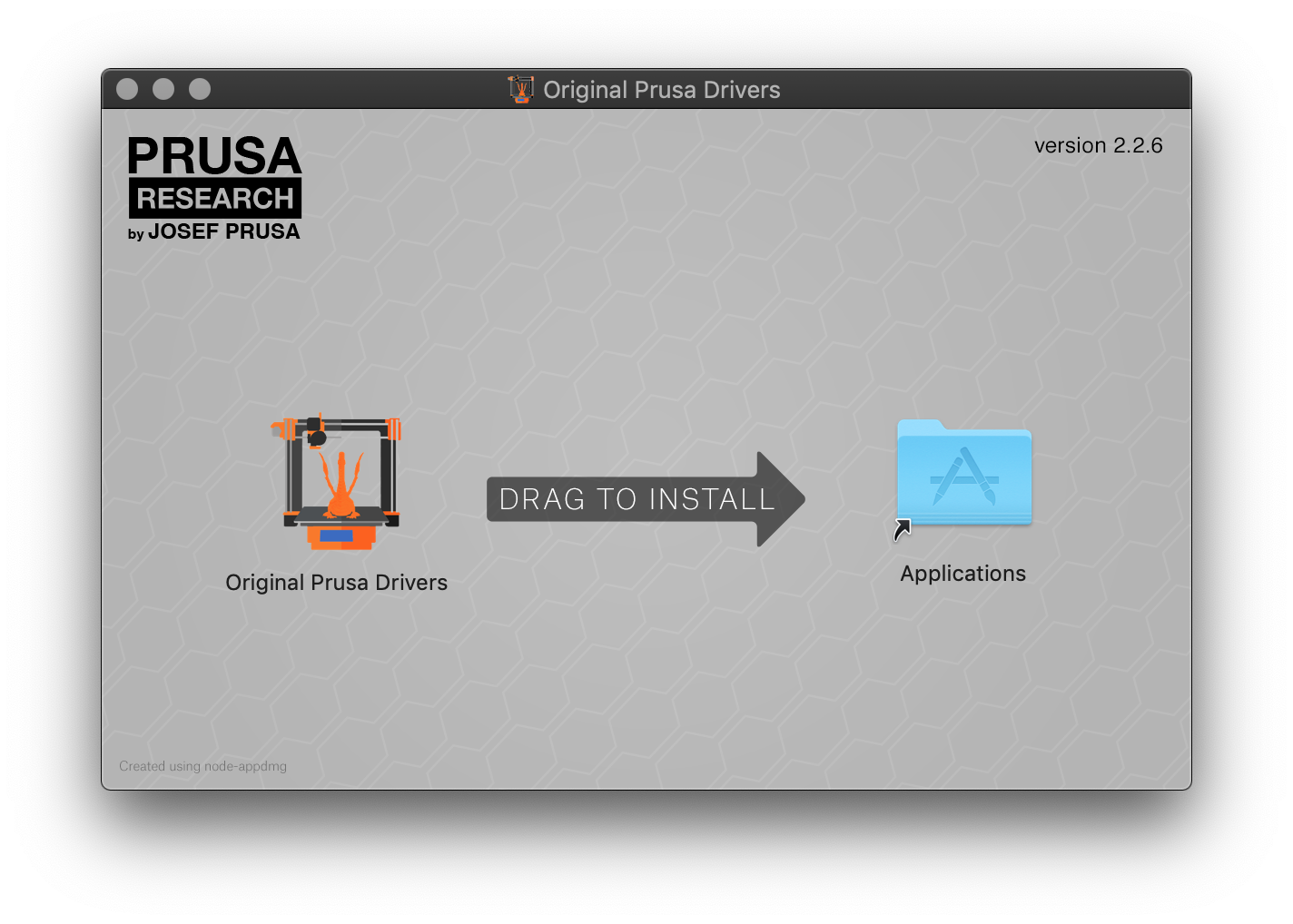
Linux (incluso Chrome OS)
PrusaSlicer può essere installato su Linux come Flatpak tramite
Flathub. Per usarlo, bisogna prima installare Flatpak e aggiungere il repository Flathub all'elenco degli archivi remoti. Per farlo, è meglio seguire i passaggi qui riportati: Flathub Quick Setup Page.
Per esempio, sull'ultima versione di Ubuntu, basta inserire il comando
sudo apt install flatpak
sudo apt install gnome-software-plugin-flatpak # Adds Flatpaks to the Software center (not required)
flatpak remote-add --if-not-exists flathub https://dl.flathub.org/repo/flathub.flatpakrepo
Quindi riavviare il sistema.
Alcune distribuzioni, come Mint, hanno Flatpak già installato e configurato
Per verificare che Flatpak sia correttamente installato sul vostro sistema, potete eseguire
flatpak --version
# prints: Flatpak *.*.* on success
Una volta installato correttamente Flatpak e aggiunto il repository Flathub, è possibile installare PrusaSlicer tramite il centro software della propria distribuzione, se quest'ultima lo consente. In alternativa, è possibile utilizzare il pulsante di installazione qui: Flathub oppure installarlo tramite terminale eseguendo:
flatpak install flathub com.prusa3d.PrusaSlicer
Dopo l'installazione, PrusaSlicer sarà integrato nel vostro ambiente desktop e potrete eseguirlo come qualsiasi altra applicazione. Se si preferisce usare il terminale, è possibile eseguire:
flatpak run com.prusa3d.PrusaSlicer
per eseguire PrusaSlicer.
Installare senza privilegi di superuser
Per installare Flatpak è necessario disporre dei privilegi di superuser. Tuttavia, è possibile installare PrusaSlicer anche senza. È possibile usare l'opzione --user per eseguire tutti i comandi di Flatpak e installare PrusaSlicer per l'utente corrente senza richiedere sudo. Ricordate di aggiungere il repository Flathub per l'utente corrente. Alla fine, il tutto si riduce a:
flatpak remote-add --user --if-not-exists flathub https://dl.flathub.org/repo/flathub.flatpakrepo flatpak
install --user flathub com.prusa3d.PrusaSlicer
Utilizzo di Flatpak per i rilasci Alpha, Beta e RC
Per provare la versione pre-release di PrusaSlicer, è necessario utilizzare Flatpak dal terminale. Aggiungere il repository Flathub-beta (è necessario farlo solo una volta):
flatpak remote-add --if-not-exists flathub-beta https://flathub.org/beta-repo/flathub-beta.flatpakrepo
Per installare l'ultima versione di PrusaSlicer:
flatpak install flathub-beta com.prusa3d.PrusaSlicer # for the prerelease versions
Per eseguire PrusaSlicer dal terminale, si può procedere come segue:
flatpak run com.prusa3d.PrusaSlicer//beta # for the prerelease versions
Risoluzione dei problemi
Problema di installazione
In caso di problemi con l'installazione, assicurarsi che Flatpak sia installato:
flatpak --version
# prints: Flatpak *.*.* on success
e che le risorse di Flathub siano impostate correttamente
flatpak remotes -d
#prints: flathub Flathub https://dl.flathub.org/repo/ ... system ...
Non riesco ad accedere ad alcuni file/directory
Flatpak limita i file e le directory a cui un'applicazione può accedere. Per impostazione predefinita, PrusaSlicer può accedere ai file della directory $HOME, /run/media e /media (per consentire l'interazione con le unità USB).
Se si dispone di un'unità remota montata altrove o semplicemente di un link simbolico a una posizione non standard a cui si desidera accedere da PrusaSlicer, è necessario consentirgli di farlo.
L'approccio più semplice è quello di installare Flatseal (vedere Come si installa Flatseal?) e abilitare i permessi di accesso necessari. Aprire Flatseal, navigare in PrusaSlicer -> Filesystem -> Altri file e aggiungere le posizioni necessarie. In alternativa, è possibile selezionare semplicemente l'opzione Tutti i file di sistema, ma non è consigliabile.
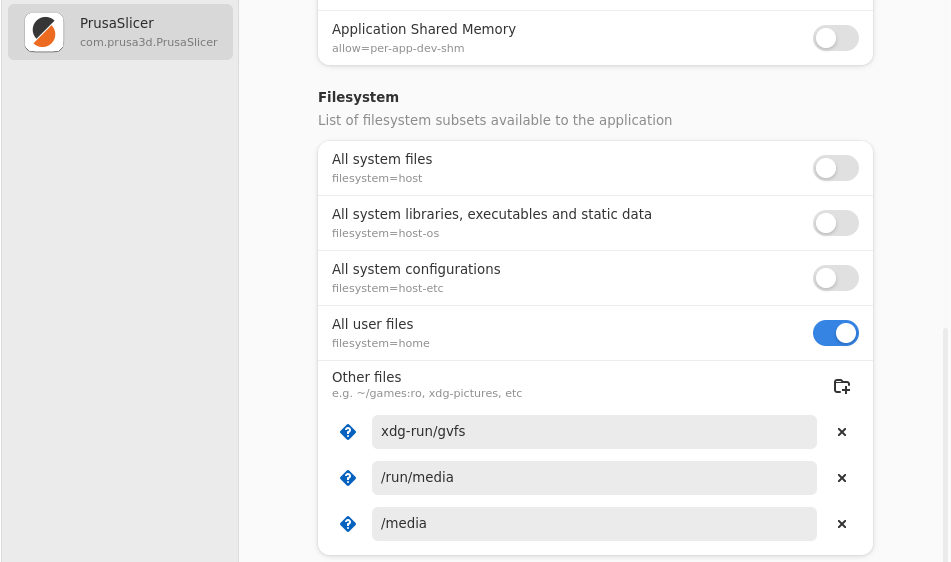
PrusaSlicer è in modalità chiara anche se il mio tema di sistema è scuro - Aiuto! PrusaSlicer è in modalità chiara e mi brucia gli occhi!
PrusaSlicer mira a utilizzare sempre il tema scuro se il sistema host lo utilizza. Il Flatpak di PrusaSlicer determina se il sistema host utilizza un tema specifico durante l'installazione. In caso affermativo, cerca di scaricare la versione Flatpak appropriata del tema. Questo potrebbe non funzionare sempre a causa delle differenze tra le distribuzioni Linux e la varietà di temi disponibili. Tuttavia, bisogna sempre assicurarsi di cambiare prima il tema del sistema e reinstallare poi il Flatpak di PrusaSlicer. La reinstallazione si esegue eseguendo:
flatpak uninstall com.prusa3d.PrusaSlicer
flatpak install com.prusa3d.PrusaSlicer
Se per qualche motivo l'applicazione è ancora in modalità chiara (cosa che può benissimo accadere), esiste un'opzione di ripiego. Innanzitutto, installate Flatseal (vedere Come si installa Flatseal?), quindi andate in PrusaSlicer -> Ambiente -> Variabili e impostate
PRUSA_SLICER_DARK_THEME=true
Voglio passare a un'altra lingua, ma la lingua non è presente nell'elenco
Per impostazione predefinita, Flatpak non scarica tutte le lingue, ma è possibile configurare Flatapak per scaricare e installare tutte le lingue desiderate. Ad esempio, per abilitare il download della lingua ceca per tutte le applicazioni di Flatpak, si può fare così:
flatpak config --set extra-languages "cs_CZ"
Successivamente è necessario reinstallare PrusaSlicer. La reinstallazione viene eseguita eseguendo:
flatpak uninstall com.prusa3d.PrusaSlicer
flatpak install com.prusa3d.PrusaSlicer
Come si installa Flatseal?
Per installare Flatseal puoi dare il comando:
flatpak install flathub com.github.tchx84.Flatseal
ammesso che Flatpak sia già installato sul sistema e che il repository Flathub sia configurato correttamente.